win10英语语言包怎么安装 win10添加英语语言包的方法
更新时间:2022-05-20 14:59:00作者:mei
电脑安装win10系统内置的是中文的,有的用户经常要使用英文写邮件,所以需要安装英文语言包。默认情况下,win10系统是没有英语语言包的,需要自己手动安装,那么该怎么安装才正常?今天来介绍具体安装步骤。
推荐:win10纯净版镜像
1、开始按钮右键选择【设置】。
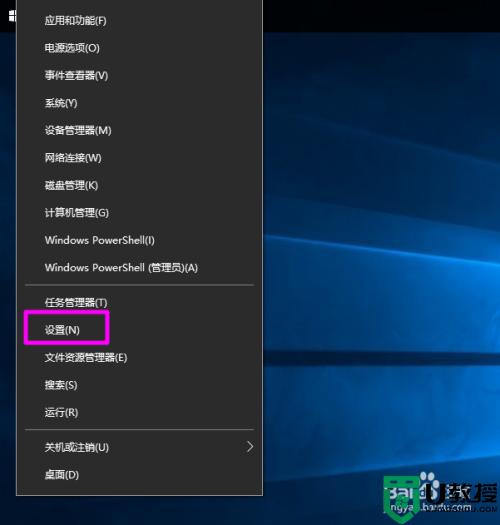
2、在【设置】中点【时间和语言】。
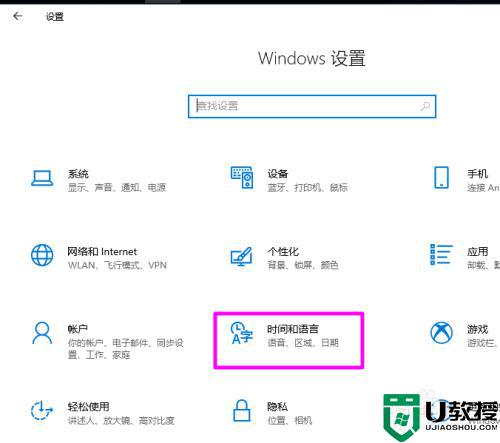
3、在左侧点【语言】。
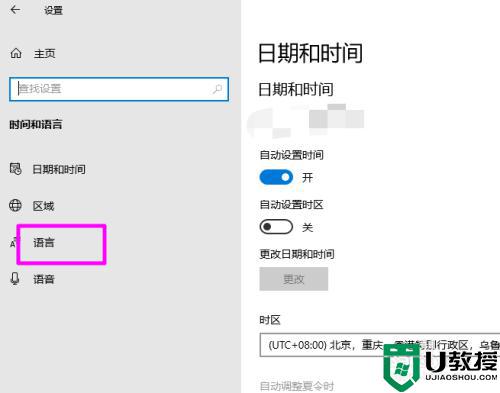
4、之后会看到语言选项中的右侧界面,点【添加语言】。
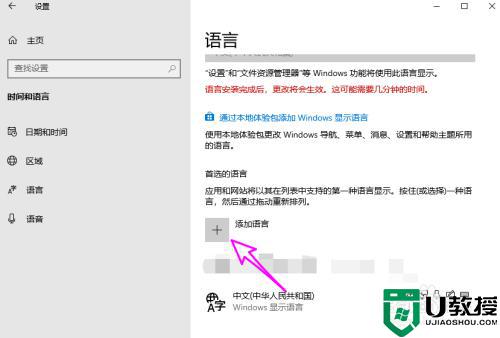
5、搜索自己要安装的语言包,这里以安装英语为例,之后单击选中语言包,点【下一步】。
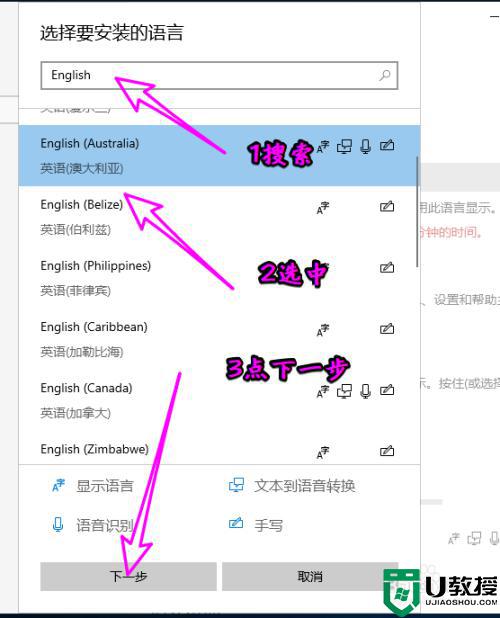
6、稍等点【安装】。
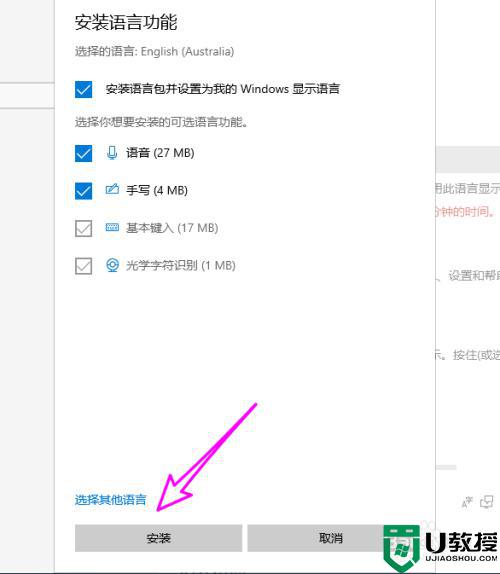
7、等待系统将语言包下载完成安装即可。
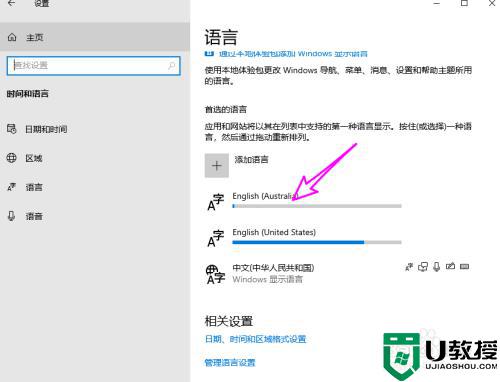
以上分享关于win10添加英语语言包的方法,如果需要安装其他语言包,也可以采取同样的操作,希望可以帮助到大家。
win10英语语言包怎么安装 win10添加英语语言包的方法相关教程
- win10英语语言包怎么安装 win10安装英语语言包的详细教程
- Win10如何安装语言包 中文语言包安装方法 系统之家
- 手动安装win10语言包的方法 win10语言包如何安装
- windows10怎么下载语言包 win10语言包怎样安装
- win10彻底删除语言包如何删除 windows10怎样删除语言包
- w10怎么卸载不需要的语言包 windows10怎样删除语言包
- 英文版win10中如何安装中文语言包
- 戴尔win10笔记本如何安装中文语言包 笔记本win10怎么安装中文语言包
- win10删除语言包节约空间的方法 win10怎么删除不要的语言包
- Win10下载语言选项:英语错误代码:0x80070422的解决方法
- Win11如何替换dll文件 Win11替换dll文件的方法 系统之家
- Win10系统播放器无法正常运行怎么办 系统之家
- 李斌 蔚来手机进展顺利 一年内要换手机的用户可以等等 系统之家
- 数据显示特斯拉Cybertruck电动皮卡已预订超过160万辆 系统之家
- 小米智能生态新品预热 包括小米首款高性能桌面生产力产品 系统之家
- 微软建议索尼让第一方游戏首发加入 PS Plus 订阅库 从而与 XGP 竞争 系统之家
win10系统教程推荐
- 1 window10投屏步骤 windows10电脑如何投屏
- 2 Win10声音调节不了为什么 Win10无法调节声音的解决方案
- 3 怎样取消win10电脑开机密码 win10取消开机密码的方法步骤
- 4 win10关闭通知弹窗设置方法 win10怎么关闭弹窗通知
- 5 重装win10系统usb失灵怎么办 win10系统重装后usb失灵修复方法
- 6 win10免驱无线网卡无法识别怎么办 win10无法识别无线网卡免驱版处理方法
- 7 修复win10系统蓝屏提示system service exception错误方法
- 8 win10未分配磁盘合并设置方法 win10怎么把两个未分配磁盘合并
- 9 如何提高cf的fps值win10 win10 cf的fps低怎么办
- 10 win10锁屏不显示时间怎么办 win10锁屏没有显示时间处理方法

